WAP371의 펌웨어 업그레이드
목표
새로운 펌웨어 릴리스에는 고급 기능이 있으며 네트워크 디바이스에 이전에 있었던 버그를 수정할 수도 있습니다.최신 펌웨어로 네트워크 디바이스의 성능을 향상시킬 수 있습니다.펌웨어 업그레이드는 TFTP 또는 HTTP/HTTPS 클라이언트를 통해 수행할 수 있습니다.TFTP 클라이언트를 사용할 경우 파일이 네트워크의 TFTP 서버에서 다운로드됩니다.HTTP/HTTPS 클라이언트를 사용할 때 WAP는 웹 브라우저를 통해 컴퓨터에서 직접 업데이트 파일을 다운로드합니다.
이 문서의 목적은 HTTP/HTTPS 클라이언트 또는 TFTP 서버를 통해 WAP371 및 WAP571 액세스 포인트의 펌웨어를 업그레이드하는 방법을 설명하는 것입니다.
적용 가능한 디바이스
- WAP371
- WAP571
소프트웨어 다운로드 URL
펌웨어 업그레이드
1단계. 웹 컨피그레이션 유틸리티에 로그인하고 Administration(관리) > Manage Firmware(펌웨어 관리)를 선택합니다.Manage Firmware(펌웨어 관리) 페이지가 열립니다.
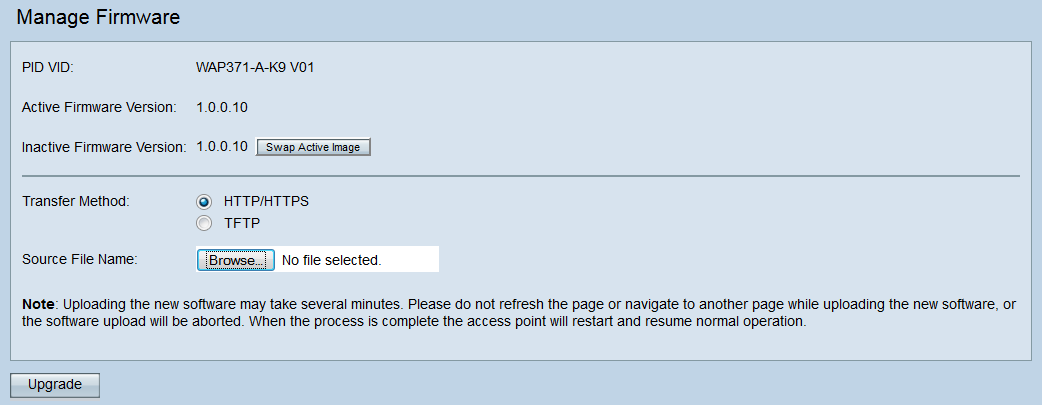
페이지 상단에는 디바이스에 대한 관련 정보가 표시됩니다.
- PID VID — 액세스 포인트의 제품 ID 및 공급업체 ID를 표시합니다.
- 활성 펌웨어 버전 — 현재 활성 펌웨어 버전을 표시합니다.
- 비활성 펌웨어 버전 — 현재 비활성 펌웨어 버전을 표시합니다.
2단계. Transfer Method 필드에서 원하는 펌웨어 전송 방법의 라디오 버튼을 클릭합니다.

사용 가능한 옵션은 다음과 같이 정의됩니다.
- HTTP/HTTPS — 웹 브라우저를 사용하여 펌웨어 파일을 전송합니다.이러한 유형의 펌웨어 업그레이드에 대해서는 HTTP/HTTPS를 사용한 펌웨어 업그레이드 섹션을 참조하십시오.
- TFTP — WAP 디바이스가 액세스하기 위해 TFTP(Trivial File Transfer Protocol) 서버가 필요합니다.WAP는 이 서버에 있는 파일에서 펌웨어를 업그레이드합니다.이 방법을 사용하려면 TFTP 서버를 컴퓨터에 다운로드해야 합니다.널리 사용되는 TFTP 서버인 TFTPd32 또는 TFTPd64를 여기에서 다운로드할 수 있습니다.액세스 포인트의 최신 펌웨어가 TFTP 서버에 저장되었는지 확인합니다.이러한 유형의 펌웨어 업그레이드에 대해서는 TFTP를 사용한 펌웨어 업그레이드 섹션을 참조하십시오.
HTTP/HTTPS를 사용한 펌웨어 업그레이드
1단계. 찾아보기를 클릭하여 이전에 다운로드한 이미지 파일을 엽니다.

참고:제공된 펌웨어 업그레이드 파일은 .tar 파일이어야 합니다.다른 형식의 파일 형식이 작동하지 않습니다.
2단계. Upgrade(업그레이드)를 클릭하여 업그레이드 프로세스를 시작합니다.

3단계. 확인 창이 나타납니다.OK(확인)를 클릭하여 계속합니다.

Upgrade in Progress 페이지가 나타납니다.

참고:업그레이드는 몇 분 정도 걸립니다.프로세스가 완료될 때까지 새로 고치지 마십시오.작업이 완료되면 액세스 포인트가 재부팅되고 정상 작업으로 다시 시작됩니다.WAP에 연결된 모든 클라이언트는 디바이스를 업그레이드하는 동안 일시적으로 연결이 끊길 수 있습니다.업그레이드가 완료된 후 페이지를 수동으로 새로 고쳐야 하는 경우도 있습니다.6분 후에도 로그인 페이지가 나타나지 않으면 웹 브라우저를 새로 고칩니다.
TFTP를 사용한 펌웨어 업그레이드
1단계. Source File Name 필드에 펌웨어 파일의 이름을 입력합니다.

참고:제공된 펌웨어 업그레이드 파일은 .tar 파일이어야 합니다.다른 형식의 파일 형식이 작동하지 않습니다.
2단계. TFTP Server IPv4 Address 필드에 TFTP 서버의 IP 주소를 입력합니다.

3단계. Upgrade(업그레이드)를 클릭하여 새 펌웨어를 적용합니다.

4단계. 확인 창이 나타납니다.OK(확인)를 클릭하여 계속합니다.

Upgrade in Progress 페이지가 나타납니다.

참고:업그레이드는 몇 분 정도 걸립니다.프로세스가 완료될 때까지 새로 고치지 마십시오.작업이 완료되면 액세스 포인트가 재부팅되고 정상 작업으로 다시 시작됩니다.WAP에 연결된 모든 클라이언트는 디바이스를 업그레이드하는 동안 일시적으로 연결이 끊길 수 있습니다.업그레이드가 완료된 후 페이지를 수동으로 새로 고쳐야 하는 경우도 있습니다.6분 후에도 로그인 페이지가 나타나지 않으면 웹 브라우저를 새로 고칩니다.
 피드백
피드백